La sección "Contacto " en la configuración de Plaspy permite a los administradores proporcionar información de contacto y configurar servicios de chat para la asistencia al usuario. Esta sección es fundamental para asegurar que los usuarios puedan comunicarse fácilmente con el soporte técnico o el servicio al cliente. En esta guía, se detallan todos los campos disponibles y los pasos para configurarlos adecuadamente.
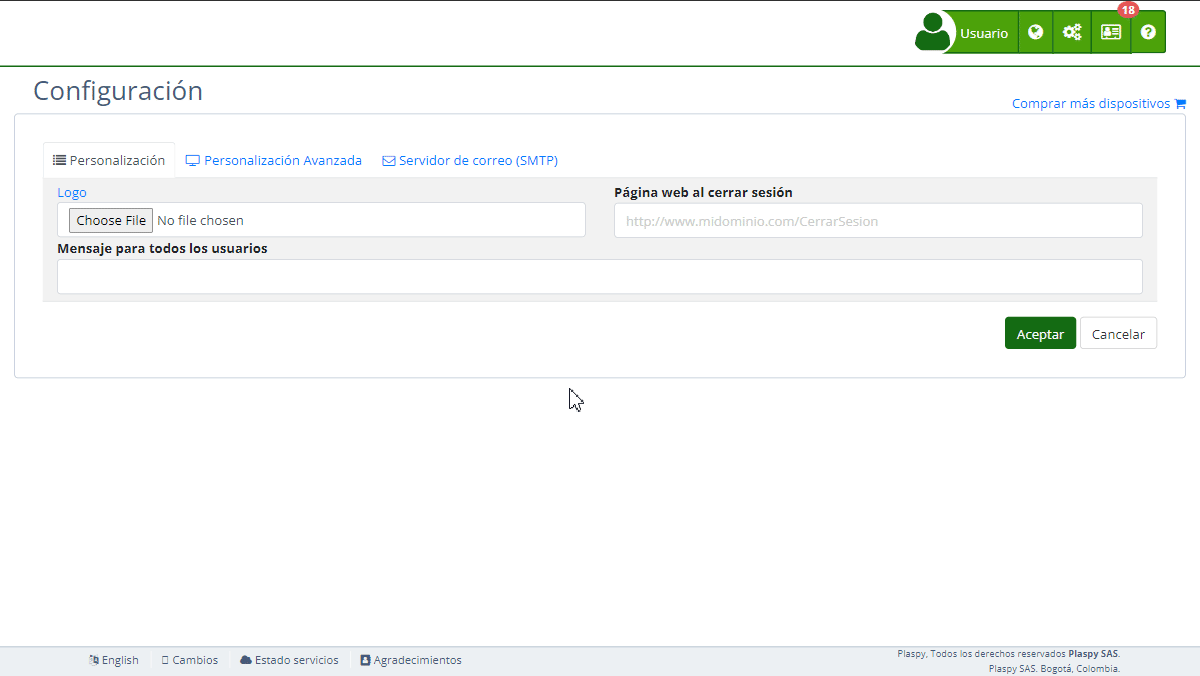
Descripción de Campos
- Smartsupp Chat Key: Clave de API para integrar el servicio de chat de Smartsupp.
- tawk.to Chat Key: Clave de API para integrar el servicio de chat de tawk.to.
- Email contáctenos: Dirección de correo electrónico donde se recibirán las peticiones enviadas por los usuarios a través del formulario de contacto. Por defecto, esta dirección es la del usuario que administra la cuenta.
- Información de contacto: Campo de texto enriquecido para agregar información adicional de contacto.
Instrucciones Paso a Paso
-
Acceder a la Sección:
- Inicia sesión en Plaspy y dirígete al menú principal.
- Selecciona "Configuración " y luego "Contacto".
-
Configurar Smartsupp Chat Key:
- Obtén la clave de API de Smartsupp desde tu cuenta de Smartsupp.
- Introduce la clave en el campo "Smartsupp Chat Key".
- Enlace de ayuda: Smartsupp Chat Code
-
Configurar tawk.to Chat Key:
- Obtén la clave de API de tawk.to desde tu cuenta de tawk.to.
- Introduce la clave en el campo "tawk.to Chat Key".
- Enlace de ayuda: tawk.to Chat Code
-
Configurar el Correo de Contacto:
- Ingresa la dirección de correo electrónico que los usuarios pueden utilizar para contactar al soporte a través del formulario de contacto.
- Asegúrate de que la dirección sea válida y esté monitoreada regularmente. Por defecto, esta dirección es la del usuario que administra la cuenta.
-
Añadir Información de Contacto Adicional:
- Utiliza el editor de texto enriquecido en el campo "Información de contacto" para proporcionar detalles adicionales como números de teléfono, horarios de atención, y otros medios de contacto.
- Puedes formatear el texto, agregar enlaces y más utilizando las herramientas disponibles en el editor.
-
Guardar los Cambios:
- Revisa todos los campos para asegurar que la información sea correcta.
- Haz clic en "Aceptar" para guardar todos los cambios realizados.
Validaciones y Restricciones
- Smartsupp Chat Key y tawk.to Chat Key: Deben ser claves de API válidas obtenidas de las respectivas plataformas.
- Email contáctenos: Debe ser una dirección de correo electrónico válida donde se recibirán las peticiones enviadas por los usuarios a través del formulario de contacto.
- Información de contacto: No hay restricciones específicas, pero se recomienda mantener la información clara y organizada para facilitar el contacto.
Preguntas Frecuentes
1. ¿Cómo obtengo mi clave de Smartsupp Chat?
- Puedes obtener tu clave de API de Smartsupp desde el panel de administración de tu cuenta de Smartsupp. Sigue las instrucciones en Smartsupp Chat Code .
2. ¿Qué hago si no tengo una clave de tawk.to?
- Si aún no tienes una clave de API de tawk.to, debes crear una cuenta en tawk.to y seguir los pasos para obtener tu clave. Más información en tawk.to Chat Code .
3. ¿Qué tipo de información debo incluir en el campo de "Información de contacto"?
- Debes incluir cualquier información que ayude a los usuarios a ponerse en contacto con el soporte, como números de teléfono, direcciones de correo electrónico adicionales, horarios de atención, y enlaces a páginas de contacto o formularios.
4. ¿Cómo sé si mi dirección de correo electrónico es válida?
- Asegúrate de que la dirección de correo electrónico siga el formato estándar (por ejemplo, nombre@dominio.com) y prueba enviando un correo a esa dirección para verificar que esté recibiendo correos correctamente.
5. ¿Puedo personalizar el diseño del texto en la "Información de contacto"?
- Sí, puedes usar el editor de texto enriquecido para dar formato al texto, agregar enlaces, listas, y más, asegurándote de que la información sea clara y fácil de leer.
6. ¿Qué sucede si no configuro una dirección de correo en "Email contáctenos"?
- Si no configuras una dirección de correo electrónico específica, las peticiones enviadas a través del formulario de contacto se enviarán por defecto a la dirección de correo del usuario que administra la cuenta.
Con estas instrucciones, podrás configurar la sección de "Contacto" de manera efectiva y asegurar que los usuarios tengan múltiples formas de comunicarse con el soporte técnico o el servicio al cliente de Plaspy.
- Bienvenido a la Ayuda de Plaspy
- Mapa
- Consultar el Historial de Recorridos de un Dispositivo
- Panel de Control de Dispositivos
- Información Detallada del Dispositivo
- Botones sobre el mapa
- Detalles
- Estadísticas de Recorridos
- Menú de Dispositivos
- Geocercas
- Edición Masiva de Alertas
- Habilitar las notificaciones
- Cálculo de kilometraje
- Atributos
- Dispositivos
- Personalizar marcador
- Información
- Sensores
- Reasignar sensores digitales
- Comandos
- Recordatorios
- Alertas
- Tipos
- Configuración
- Límites
- Historial
- Configuración de un Nuevo Rastreador
- Solución para identificador ya en uso en otra cuenta
- Problemas con el Dispositivo
- Límites de envío de alertas por correo electrónico
- Reportes
- Nuevo Reporte
- Mi cuenta
- Información de facturación
- Cambio de Contraseña
- Notificaciones por Email
- Cuentas de Telegram
- Modificar Teléfono Móvil
- Correo Electrónico Principal
- Correo Electrónico Alternativo
- Activar autenticación de dos factores (2FA)
- Registro de Acceso
- Recordar Contraseña
- Recordar Usuario
- Eliminar tu cuenta
- Subscripción
- Registro en Plaspy
- Código de Activación
- Métodos de pago
- Renovación de Líneas
- Versión Gratis
- Configuración
- Organización
- Ingreso
- Contacto
- Estilos
- Mapas
- Plantillas de correo electrónico
- Notificaciones Push
- Notificaciones Telegram
- Notificaciones WhatsApp
- Aplicación móvil
- Estadísticas
- Resumen de actividades
- Grupos
- Usuarios
- Acceso temporal
- SMS
- Aplicación Móvil
- Desarrolladores
- Activación API
- Rest API
- Autenticación
- Dispositivos API
- GET /api/devices/{deviceId}
- GET /api/devices/{deviceId}/lastLocation
- POST /api/devices/{deviceId}/locations
- POST /api/devices/{deviceId}/alerts
- GET /api/devices
- Grupos API
- GET /api/groups
- POST /api/groups
- PUT /api/groups/{groupId}
- DELETE /api/groups/{groupId}
- GET /api/groups/{groupId}
- PATCH /api/groups/{groupId}
- Users API
- GET /api/users
- POST /api/users
- GET /api/users/countries
- GET /api/users/timeZones
- GET /api/users/{userId}
- PUT /api/users/{userId}
- DELETE /api/users/{userId}
- PATCH /api/users/{userId}
- Insertar en mi página web
- Insertar el mapa en mi página web
We answer all support request within 24 business hours approximately, If you have a question that needs an immediate resolution, please contact us by other way.
We answer you in business hours, as soon as possible. We are located in Bogotá, Colombia, time zone (GMT-5).





